Como ativar ou desativar o modo tablet no Windows 10
O Windows 10 não é apenas um sistema operacional projetado exclusivamente para desktops e laptops. O pessoal da Microsoft fez questão de adicionar recursos que podem transformar o sistema operacional em algo que pode funcionar bem em um sistema de computador tablet.
Esse recurso é chamado de Modo Tablet e os usuários podem ativá-lo e desativá-lo a qualquer momento, mesmo que não estejam usando um tablet. É um recurso legal, sem dúvida, mas nem todos os usuários do Windows 10 sabem como ativá-lo e desativá-lo quando quiserem.
Ativar ou desativar o modo tablet(Tablet Mode) no Windows 10
Felizmente, vamos usar este artigo para explicar como habilitar e desabilitar o Modo Tablet(Tablet Mode) sempre que quiser. Fazer isso é muito simples, pelo menos do nosso ponto de vista, então deixe-nos saber nos comentários se surgiram problemas.
- Abra o menu Configurações
- Navegue até o sistema
- Selecione Tablet na lista
- Alterar configurações adicionais do tablet
Vamos falar sobre esse assunto com mais detalhes, certo?
1] Abra o menu Configurações

A primeira coisa que você vai querer fazer é abrir o menu Configurações selecionando a Windows key + I . Quando a janela Configurações(Settings) aparecer, você deverá ver mais de uma dúzia de opções para escolher, mas apenas uma terá precedência hoje.
2] Navegue até o sistema
Continuando, por favor clique em Sistema(System) . É a primeira opção da lista, então não tem como você perder.
DICA(TIP) : Leia sobre o modo Tablet no Windows 11 .
3] Selecione Tablet na lista
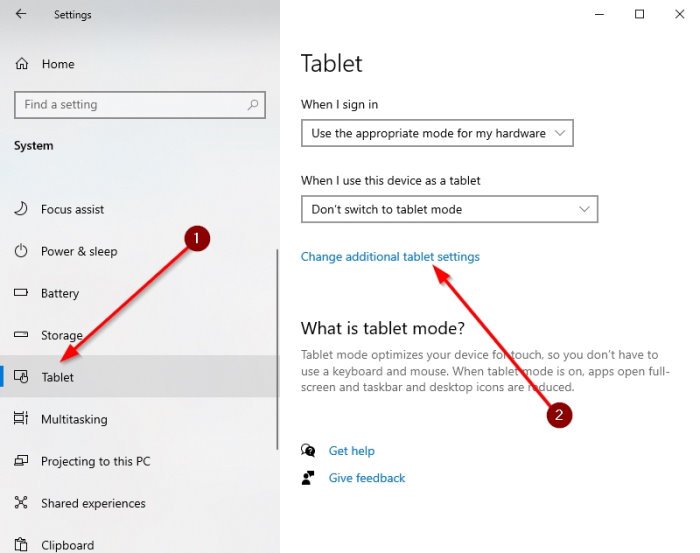
Originalmente, a opção de habilitar ou desabilitar o Tablet Mode(Tablet Mode) exigia que os usuários selecionassem System > Display , mas depois de muitas atualizações no Windows 10 desde a sua criação, a Microsoft mudou algumas coisas. Então agora, as pessoas devem navegar para System > Tablet .
4] Altere(Change) as configurações adicionais do tablet

A etapa final aqui é clicar em Alterar configurações adicionais do tablet(Change additional tablet settings) . Agora você deve ver uma seção que diz, Modo tablet(Tablet mode) . Alterne o botão abaixo para desativá-lo ou não à vontade.
Algumas opções abaixo permitem que você decida como o computador funciona quando estiver dentro ou fora do modo tablet. Olhe para eles com cuidado e faça as alterações que são mais semelhantes às suas necessidades.
Leia a seguir(Read next) : Como alternar automaticamente para o Modo Tablet no Windows 10 .
Related posts
Modo Windows 10 Tablet: O que é e como usá-lo
Como ativar ou desativar os botões de hardware em Windows 10 Tablet PC
Fix Wacom Tablet Driver Não Found em Windows 10
Como desativar ou ativar o Reader Mode em Chrome em Windows 10
Como recuperar dados de um Windows XP Mode VM em Windows 10
A melhor maneira de desativar a Cortana no Windows 10
Ativar ou Desativar Developer Mode em Windows 10
A maneira mais fácil de usar o modo Quiosque no Windows 10
CORREÇÃO: Não é possível desativar o touchpad no Windows 10
God Mode em Windows 11 vs. Windows 10 vs. Windows 7
Como habilitar ou Disable Intel TSX capability em Windows 10
Airplane Mode não desligar em Windows 10 [RESOLVIDO]
Alterar o modo de compatibilidade para aplicativos no Windows 10
Como Iniciar Windows 10 em Mode Seguro
Como ativar ou desativar o Num Lock no Windows 10
4 Ways para Disable Automatic Updates em Windows 10
Use Windows 10 Compatibility Mode para executar Old Programs
Guest Mode Desativar Microsoft Edge usando Windows 10 Registry
Como habilitar ou desabilitar o Modo Light no Windows 10
Como corrigir um BSOD de corrupção de pilha no modo kernel
